İzleyicileri gerçek dünyadaki yerlerde yolculuğa çıkaracak büyüleyici 3D hikayeler oluşturmaya hazır mısınız? Bu kılavuzda, yerleşik düzenleyiciyi kullanarak nasıl yeni bir hikaye oluşturacağınız gösterilmektedir.
Başlıkları, açıklamaları, resimleri ve kamera açılarını ayarlamak için sezgisel arayüzümüzü kullanın. Yeni başlayanlar için idealdir.
Hikaye düzenleyiciyi açma
3D Hikaye Anlatımı çözümü, hikayeyi kullanıcı arayüzünden oluşturmanıza olanak tanıyan yerleşik bir Düzenleyici ile birlikte gelir
Düzenleyici, sayfanın sol tarafında yer alır. Şu küçük simgeyi tıklayarak açın:

Barındırılan sürüm olan 3D Storytelling Admin uygulamasını ziyaret ederek veya GitHub'dan kendi Storytelling örneğinizi indirip yükleyerek düzenleyiciye erişebilirsiniz.
Kapak sayfası oluşturma
Başlık, resim, açıklama ve diğer ayrıntıları ayarlamak için "Hikaye ayrıntıları" bölümünü kullanın. Bu sayede hikayeniz izleyicilere tanıtılır.
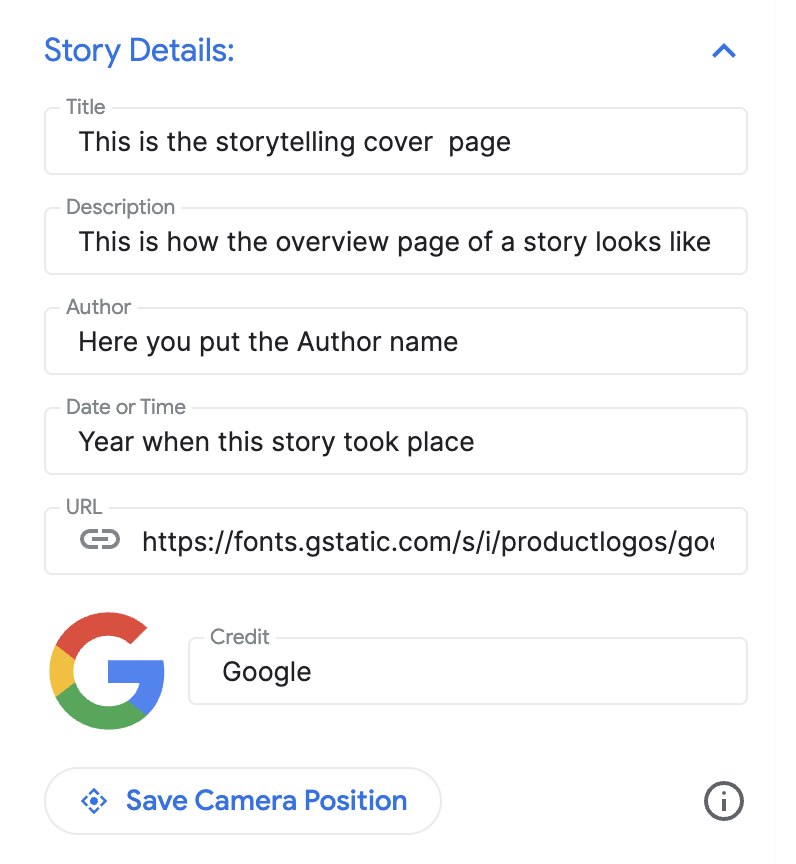
Bölüm ekleyin
Her bölüm, yolculuğunuzdaki bir durak gibidir. Bunları eklemek için:
Yerleşik otomatik tamamlama arama çubuğunu kullanarak bir konum arayın.
Konum eklendikten sonra, konumun yanındaki Düzenle düğmesini tıklayarak bölüme ayrıntılar ekleyebilirsiniz:

Bölümünüzün başlığını, açıklamasını, resmini ve tarihini girmek için "Düzenle"yi tıklayın.

Belirli bir bölümü silmek isterseniz Düzenle düğmesinin hemen altında bir sil düğmesi bulunur.
Sol taraftaki noktalı simgeleri kullanarak sürükleyip taşıyarak bölümlerin sırasını değiştirebilirsiniz:

Bölümü kaydetme
Belirli bir bölümü kaydetmek için "Düzenleme modundan çık" düğmesini tıklamanız yeterlidir. Düzenleme modundan çık düğmesi, kaydetme düğmesi olarak işlev görür.
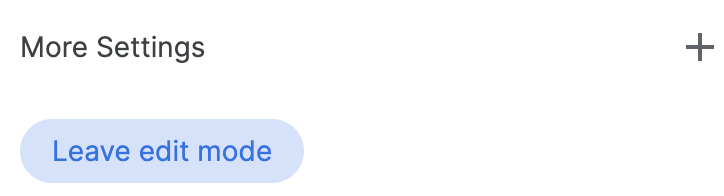
Kamera ayarlarını özelleştirme
Farklı kamera ayarlarını özelleştirebilirsiniz:
Konum işaretçisini gösterme/gizleme Belirli bir konumdaki raptiyeyi göstermek yerine genel bir alanı sergilemek isteyebilirsiniz. Bir raptiyeyi göstermek veya gizlemek için "Konum işaretçisini göster" kutusunu işaretleyin/kutunun işaretini kaldırın.
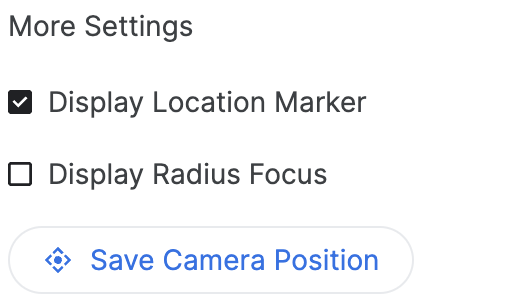
Bir alanın çevresinde yarıçap gösterme "Yarıçap Odaklı Göster" özelliğini kullanarak belirli bir konumun çevresindeki bir alanı göstermeyi seçebilirsiniz. İşaretlendiğinde, kamera odağının sınır yarıçapını kontrol etmenize olanak tanıyan bir yarıçap kaydırıcısı açılır.
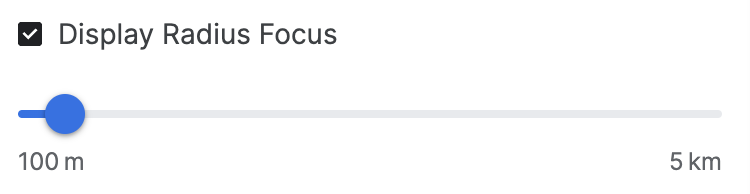

Bu videoda, gelişmiş kamera seçeneklerinin nasıl özelleştirilmiş bir deneyim oluşturmaya yardımcı olduğu gösterilmektedir.
Kamera konumunu özelleştirme Kolay kamera kontrolleriyle göstermek istediğiniz belirli kamera açısını hassas bir şekilde ayarlayın:
Eğim: Haritayı yukarıdan veya yer seviyesinden görün. Farenizle tıklayıp yukarı veya aşağı sürüklerken Control tuşunu (bazı bilgisayarlarda Cmd) basılı tutun.
Döndürme: 360 derecelik görünüm için haritayı döndürün. Farenizle tıklayıp sola veya sağa sürüklerken Control tuşunu (bazı bilgisayarlarda Cmd) basılı tutun.
Yakınlaştırma: Yakın çekim veya geniş açılı görünüm elde edin. Farenizin kaydırma tekerleğini veya alıştığınız yakınlaştırma/uzaklaştırma hareketlerini kullanın.
Her konum için mükemmel açıyı bulmak üzere eğme, döndürme ve yakınlaştırma özelliklerini birlikte kullanmayı deneyin. Kontroller, bilgisayarınızın kurulumuna bağlı olarak biraz farklılık gösterebilir.

Mükemmel kamera açınızı elde etmek için 3D tuvali nasıl kontrol edeceğinizi öğrenin.
Sonlandırma ve indirme
Hikaye ve bölümler oluşturulduktan sonra yapılandırmayı indirin.
JSON biçiminde özelleştirilmiş yapılandırmanızı almak için "İndir"i tıklayın.
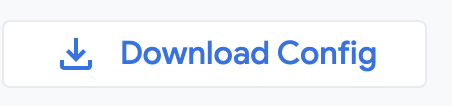
Bu yapılandırma, GitHub'daki kodu çatallayarak kendi 3D Storytelling'inizi oluşturmak için kullanılabilir.

